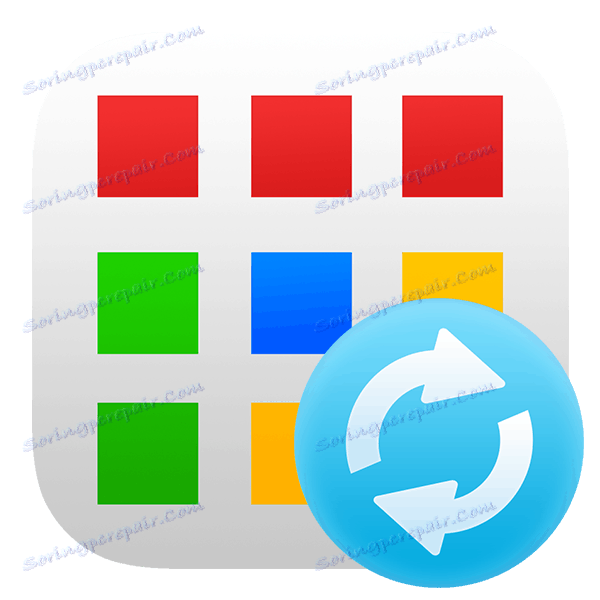Оновлюємо додатки на Android
Для додатків на Android постійно виходять нові версії з додатковим функціями, можливостями і виправленими помилками. Іноді буває, що ні оновлена програма просто відмовляється нормально працювати.
зміст
Процес оновлення додатків на Android
Оновлення додатків стандартним методом відбувається через Google Play . Але якщо мова йде про програми, які були завантажені і встановлені з інших джерел, то оновлення доведеться робити вручну за допомогою перевстановлення старої версії додатка на новішу.
Спосіб 1: Установка оновлень з Play Market
Це найпростіший спосіб. Для його здійснення вам потрібен тільки доступ до облікового запису Google, наявність вільного місця в пам'яті смартфона / планшета і інтернет-підключення. У випадку з великими оновленнями смартфон може зажадати підключення до Wi-Fi, але ви можете використовувати і підключення через мобільну мережу.
Інструкція по оновленню додатків в цьому способі виглядає наступним чином:
- Зайдіть в Play Market.
- Натисніть на іконку у вигляді трьох смуг в пошуковому рядку.
- У меню зверніть увагу на пункт «Мої додатки та ігри».
- Ви можете оновити всі програми разом, використавши кнопку «Оновити все». Однак якщо у вас не вистачає пам'яті для глобального оновлення, то встановити вийде тільки деякі нові версії. Щоб звільнити пам'ять, Play Market запропонує видалити будь-які програми.
- Якщо вам не потрібно оновлювати всі встановлені додатки, виберіть лише ті, які хотіли б оновити, і натисніть на відповідну кнопку навпроти його назви.
- Дочекайтеся завершення оновлення.

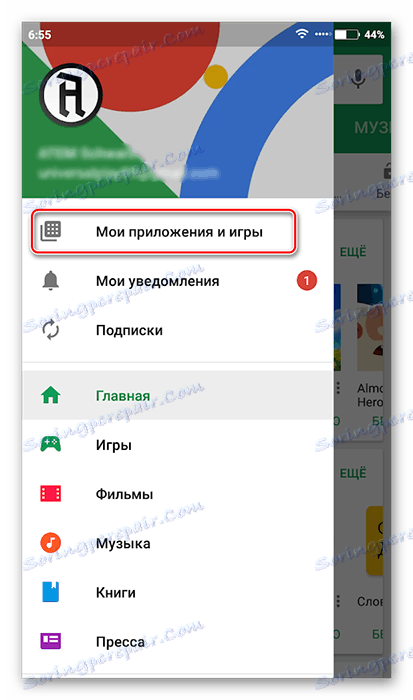
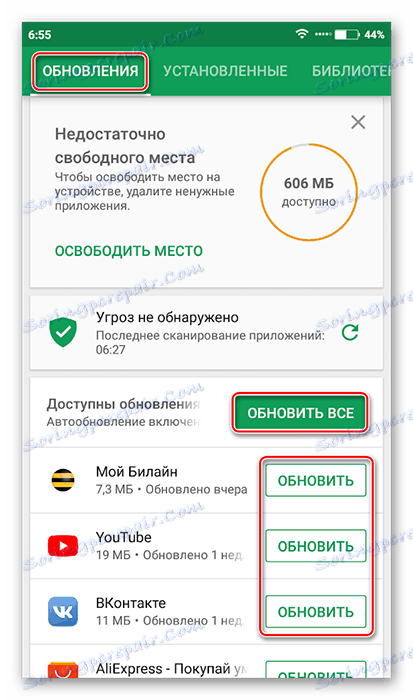
Спосіб 2: Автоматичне оновлення
Щоб постійно не заходити в Play Market і не оновлювати додатки вручну, можна виставити автоматичне оновлення в його налаштуваннях. В такому випадку смартфон сам вирішить, яка програма потрібно оновити в першу чергу, якщо не вистачає пам'яті для поновлення всіх. Однак при автоматичному оновленні додатків може швидко витрачатися пам'ять пристрою.
Інструкція до способу виглядає таким чином:
- Перейдіть в «Налаштування» в Play Market.
- Знайдіть пункт «Оновлення додатків». Натисніть на нього, щоб отримати доступ вибору варіантів.
- Якщо вам потрібно, щоб додатки оновлювалися регулярно, виберіть варіант «Завжди», або «Тільки через Wi-Fi».
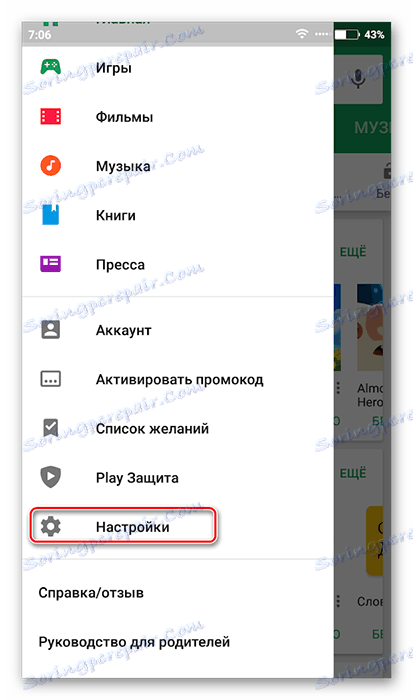
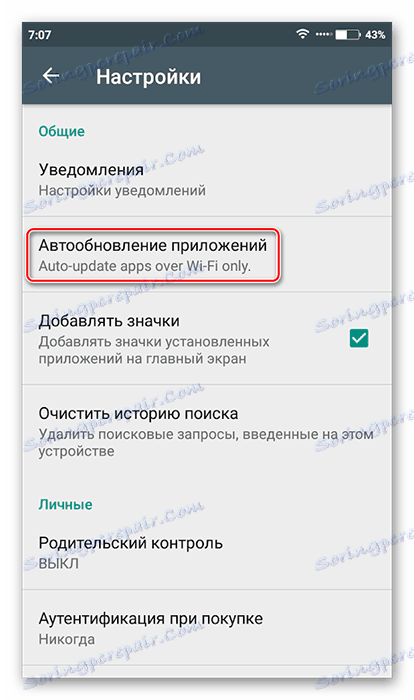
Спосіб 3: Оновлення додатків з інших джерел
Встановлені на смартфон є додатки з інших джерел оновлювати доведеться вручну за допомогою установки спеціального APK-файлу або повністю перевстановлювати додаток.
Покрокова інструкція виглядає наступним чином:
- Знайдіть і скачайте в мережі APK-файл потрібного додатка. Завантажувати бажано на комп'ютер. Перед тим, як перекидати файл на смартфон, його також рекомендується перевірити на наявність вірусів.
- Підключіть телефон до комп'ютера за допомогою USB. Переконайтеся, що перекидання файлів між ними можлива.
- Перекиньте скачаний APK на смартфон.
- Використовуючи будь-який файловий менеджер на телефоні, відкрийте файл. Проведіть установку програми, діючи за інструкціями установника.
- Для коректної роботи оновленого додатка можна перезавантажити пристрій.
Читайте також: Боротьба з комп'ютерними вірусами
Читайте також: Віддалене управління Android
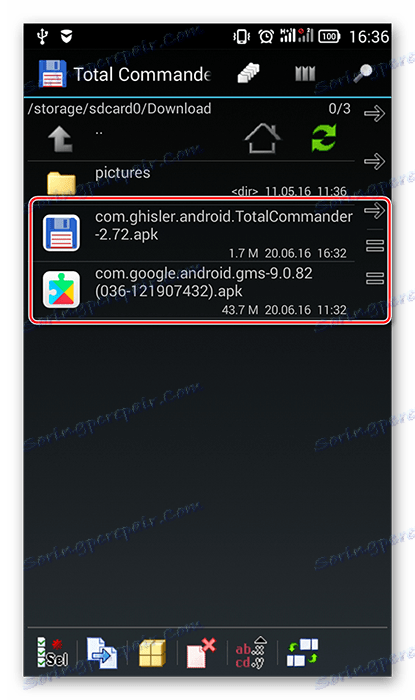
Як бачите, немає нічого складного в оновленні додатків під Android. Якщо ви завантажуєте їх тільки з офіційного джерела (Google Play), то проблем виникнути не повинно.